
Keď sa zaplní vaša emailová schránka, znemožní sa prijímanie emailov. To spozorujete krátko na to, ako si uvedomíte, že vám za posledné dni neprišiel žiadny email, hoci by mal.
Aby táto situácia nenastala, odporúčame, aby ste mali aktivované notifikácie pre posielanie upozornení, keď sa schránka začne zapĺňať a prípadne aj automatické mazanie emailov z Koša a Nevyžiadanej pošty.
Ak už nepomáhajú ani tieto nastavenia, odporúčame, aby ste si svoju schránku skontrolovali a vymazali zbytočné emaily. Ak pre príjem používate protokol IMAP, tak emaily môžete mazať priamo vo vašom emailovom klientovi (napr. Thunderbird), najistejšie je však zmazanie správ priamo na Roundcube Webmail, čo je priamy prístup do schránky.
Čo všetko si zmažete, je na vás, ale najviac efektívne bude zmazať emaily, ktoré buď zaberajú najviac miesta (s veľkými prílohami) alebo sú tak staré, že ich už nebudete potrebovať.
Zmazanie emailov s veľkými prílohami
Emaily s veľkými prílohami môžu výrazne zaplniť miesto v schránke, pričom stačí, keď ich zmažete len niekoľko, môžete ušetriť aj desiatky megabajtov miesta.
Napríklad v Doručenej pošte kliknite na Možnosti:
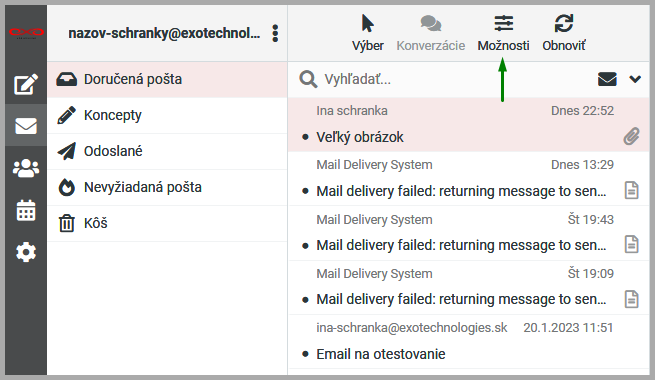
Vyskočí okno, v ktorom si Zoraďovanie vyberte možnosť Veľkosť (je úplne dole v menu) a Systém zoraďovania vyberte možnosť zostupne. Po kliknutí na Uložiť sa emaily v Doručenej pošte zoradia od najväčšieho (resp. s najväčšou prílohou) po najmenší. Obyčajne stačí, keď zmažete prvých pár emailov a v schránke sa môže uvoľniť dostatok miesta na to, aby ste mohli prijímať nové emaily (aj s prílohami). Ak tie prílohy príliš veľké nie sú, budete musieť tých emailov zmazať viac.
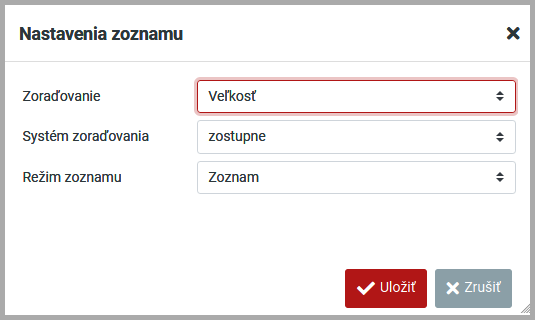
Mazať môžete niekoľkými spôsobmi. Prvý je, že podržíte na klávesnici klávesu CTRL a myšou si klikáte po emailoch, ktoré takto označíte na zmazanie, príklad nižšie v obrázku, ružové sú vybrané na vymazanie. Tento spôsob je vhodný, keď potrebujete zmazať len niekoľko emailov. Súbory sú zoradené podľa veľkosti od najväčšieho, keďže v predchádzajúcom kroku sme si to tak nastavili.
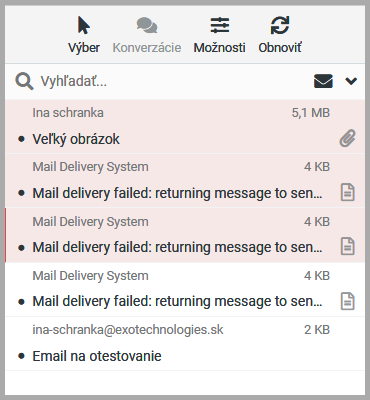
Ďalší spôsob výberu emailov je možné zvoliť hore v menu cez šípku s popisom Výber, kde máte viacero možností, pre náš účel sú dôležité položky:
- Všetko - vyberiete všetky emaily, ktoré sa v danej zložke nachádzajú, týmto môžete vybrať emaily staré aj niekoľko rokov, ktoré práve nevidíte v zozname
- Aktuálna stránka - vyberiete len emaily, ktoré sa nachádzajú na aktuálnej stránke (v predvolenom nastavení - 25), takže vidíte, čo označujete
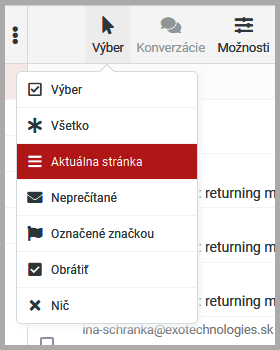
Pred zmazaním sa ešte uistite, že prílohy v emailoch už nebudete potrebovať, odporúčame si ich pre istotu stiahnuť (kliknete na správu a v okne napravo sa ponúkne príloha na stiahnutie).
Keď budete mať vybrané emaily, ktoré chcete zmazať, nakoniec kliknite napravo na ikonu Koša (Vymazať) a emaily vymažete:

Pozor, ako napovedá bublina pod Košom, emaily len presuniete do Koša (to pre prípad, keby ste sa uklikli a nechtiac si zmazali stovky emailov), to znamená, že v schránke stále zapĺňajú miesto. Až keď ich vymažete aj z Koša, tak budú vymazané definitívne.
Zmazanie starších emailov
Druhá možnosť je vymazať staršie emaily, ktoré zrejme už nepotrebujete a ani potrebovať nebudete. Tento princíp funguje na spôsobenie vyhľadania a filtrovania požadovaných emailov.
Kliknite sa do požadovanej zložky, napr. do Doručenej pošty a vedľa vyhľadávacieho formulára kliknite na šípku:
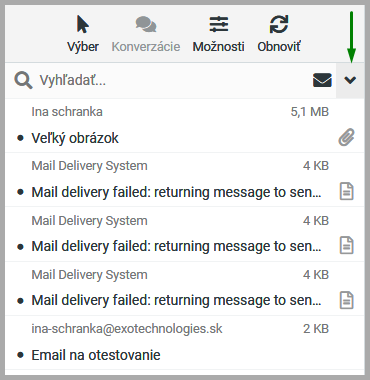
Vyskočí okno, v ktorom si môžete nastaviť vyhľadávanie emailov podľa zvolených kritérií. Na obrázku nižšie napríklad môžete vidieť, že sme vybrali:
- Typ: Všetko - tu vyberiete aké emaily chcete vybrať, či neprečítané alebo s prílohou, ak chcete proste len zmazať emaily, vyberiete Všetko.
- Dátum: staršie ako týždeň - dôležité kritérium, podľa ktorého chcete zobraziť tie emaily, podľa čoho si ich tu necháte zobraziť. Tento konkrétny výber znamená, že zobrazíte emaily staršie ako týždeň. Môžete si dať zobraziť emaily staršie ako mesiac alebo rok, to je už na vás
- Rozsah: Aktuálny priečinok - tu nastavíte z akej zložky chcete emaily zmazať, buď z aktuálnej, kde sa nachádzate (teda napr. doručená pošta) alebo budú zahrnuté aj podpriečinky alebo budú zahrnuté všetky priečinky. Odporúčame mať vybraný len Aktuálny priečinok, nech máte prehľad čo všetko mažete
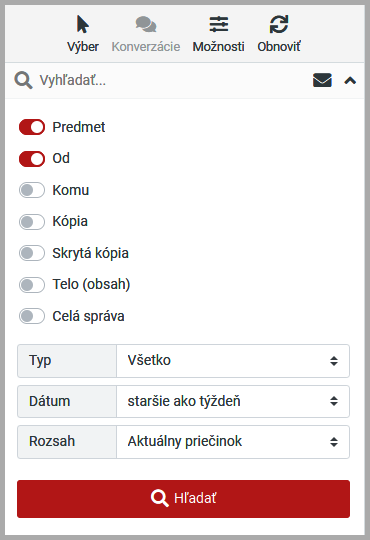
Ostatné položky ako Predmet, Od (Od je vybrané preto, lebo sa nachádzame v Doručenej pošte) atď., môžete nechať tak ako sú alebo podľa nich si môžete zmazať len konkrétne emaily (ak máte označené napr. Predmet a do vyhľadávacieho formulára si zadáte napr. Upomienka, tak vyhľadáte všetky emaily s týmto názvom a potom ich môžete zmazať)
Nakoniec kliknite na Hľadať. Zobrazia sa emaily, ktoré ste si vybrali na základe vyššie uvedených kritérií. Teraz hore kliknite na šípku Výberu a napr. na Všetko (ak chcete vybrať a vymazať úplne všetky správy, ktoré sa zobrazili vo výsledkoch vyhľadávania) alebo Aktuálna stránka, keď chcete zmazať len tie emaily, ktoré aktuálne vidíte na stránke (rovnako, ako keď sme mazali emaily podľa veľkosti)
Keď sa vo výbere alebo hľadaní pomýlite, môžete výsledky kedykoľvek zrušiť kliknutím na x:
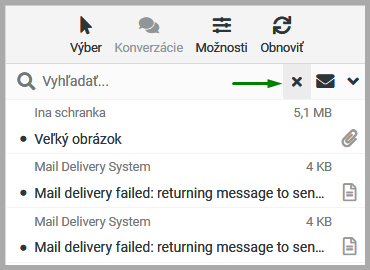
Ak máte už vybrané všetky potrebné emaily, napravo na stránke kliknite na ikonu Koša (Vymazať) a emaily vymažete.
Podobne ako v predchádzajúcom prípade, emaily sa "len" presunú do Koša. Nezabudnite si emaily vymazať aj z Koša, aby ste uvoľnili miesto.
Ak by ste sa v niečom pomýlili a omylom vymazali emaily, tak je možné emaily obnoviť podľa návodu.
Pozrite aj tento článok
Pozrite aj tento článok












